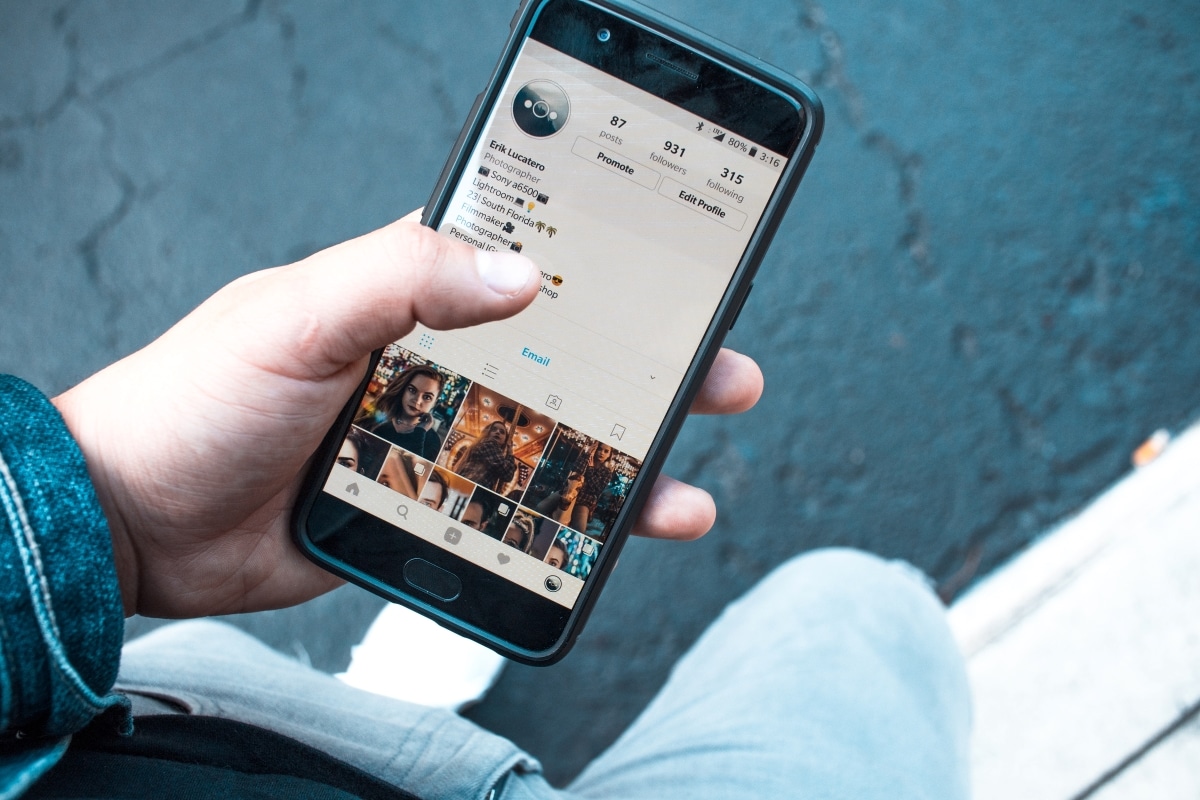
Історії в Instagram є надзвичайно корисним ресурсом для всіх його користувачів. За допомогою фотографій, відео, бумерангів та інших варіантів ви можете ділитися повсякденним життям із родиною та друзями. Однак часто буває так, що після публікації історії ми розуміємо, що зробили помилку. Отже, в цій статті ми поговоримо про як редагувати свої історії в Instagram після публікації.
Чи дійсно можна редагувати вміст фотографій і відео, які вже опубліковані в історіях Instagram? Насправді ви не знайдете кнопку «Редагувати» у вже опублікованій історії, як це буває в публікаціях у стрічці. Ви можете змінити налаштування історій, навіть якщо вони вже онлайн. Давайте подивимось, про що йдеться.
Як редагувати свої історії в Instagram після їх публікації?
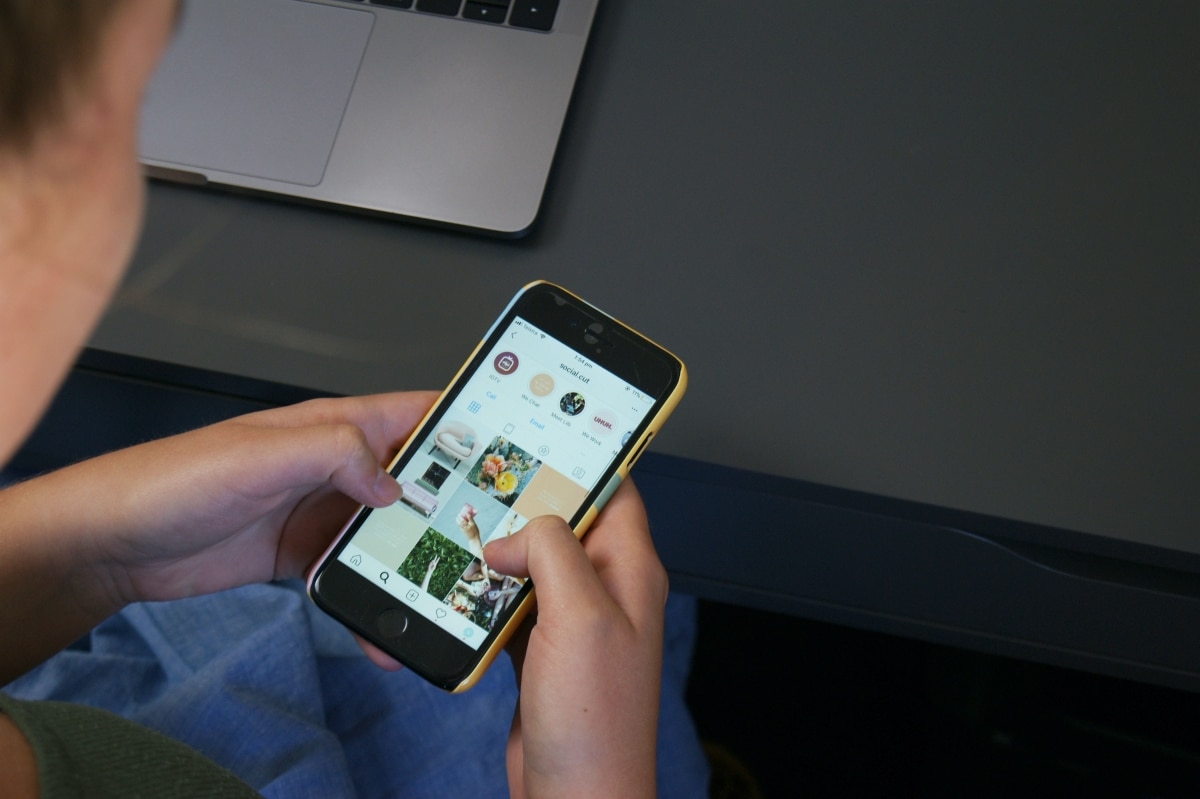
Це правда, що Instagram не дозволяє редагувати вміст (фото, відео, бумеранги) історій після їх публікації. Однак, можливо, ви хочете змінити його конфігурацію, і це можливо. Завдяки цій опції ви можете змінюйте, хто бачить вашу публікацію, увімкніть або вимкніть автоматичні відповіді або дозвольте іншим ділитися своїми історіями.
Хоча це не очевидна кнопка, кількома натисканнями ви можете отримати доступ до налаштувань своїх історій. Таким чином, як тільки ви його знайдете, ви можете вносити потрібні зміни у свої історії. Давайте подивимось на кроки для редагування налаштувань ваших історій Instagram.
Кроки для зміни налаштувань уже опублікованих історій
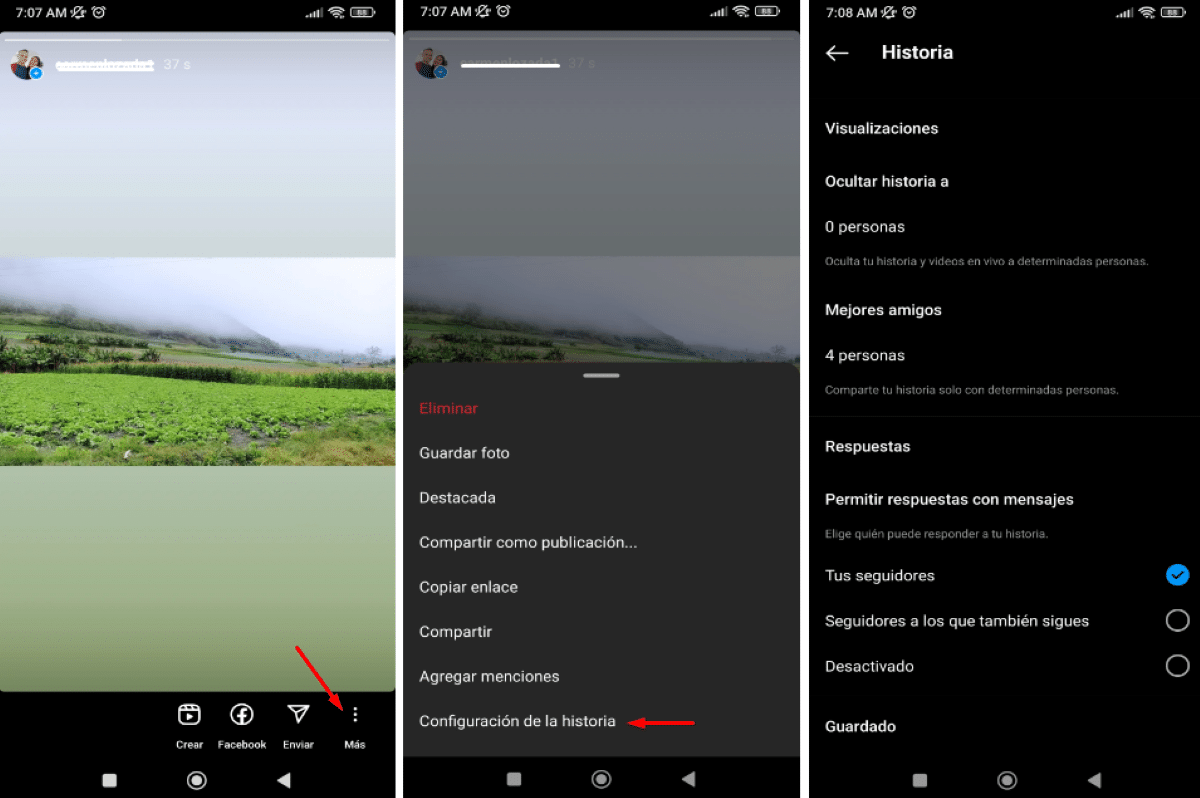
Щоб змінити налаштування історії, перше, що вам потрібно зробити, це введіть його, торкнувшись свого зображення профілю. Коли ви знайдете вже опубліковану історію, виконайте такі дії:
- Знайдіть і виберіть кнопку «Більше» (три маленькі точки внизу праворуч на екрані).
- Натисніть останню опцію «Налаштування історії», щоб перейти до налаштувань, які дозволяють редагувати її. З цим ви можете:
- Приховайте свою історію від одного або кількох користувачів.
- Поділіться історією лише з «Найкращими друзями».
- Виберіть, хто може відповісти на вашу історію (Усі, Люди, на яких ви стежите, або Ніхто).
- Автоматично зберігайте історію в галерею або в архів.
- Дозвольте іншим ділитися вашим вмістом у своїх історіях.
- Дозвольте іншим ділитися вашою історією у своїх повідомленнях.
- Нарешті, вам просто потрібно натиснути маленьку стрілку у верхній лівій частині.
- Готовий! Таким чином ви відредагуєте налаштування своєї історії.
Як редагувати історії з найцікавішими моментами в Instagram?
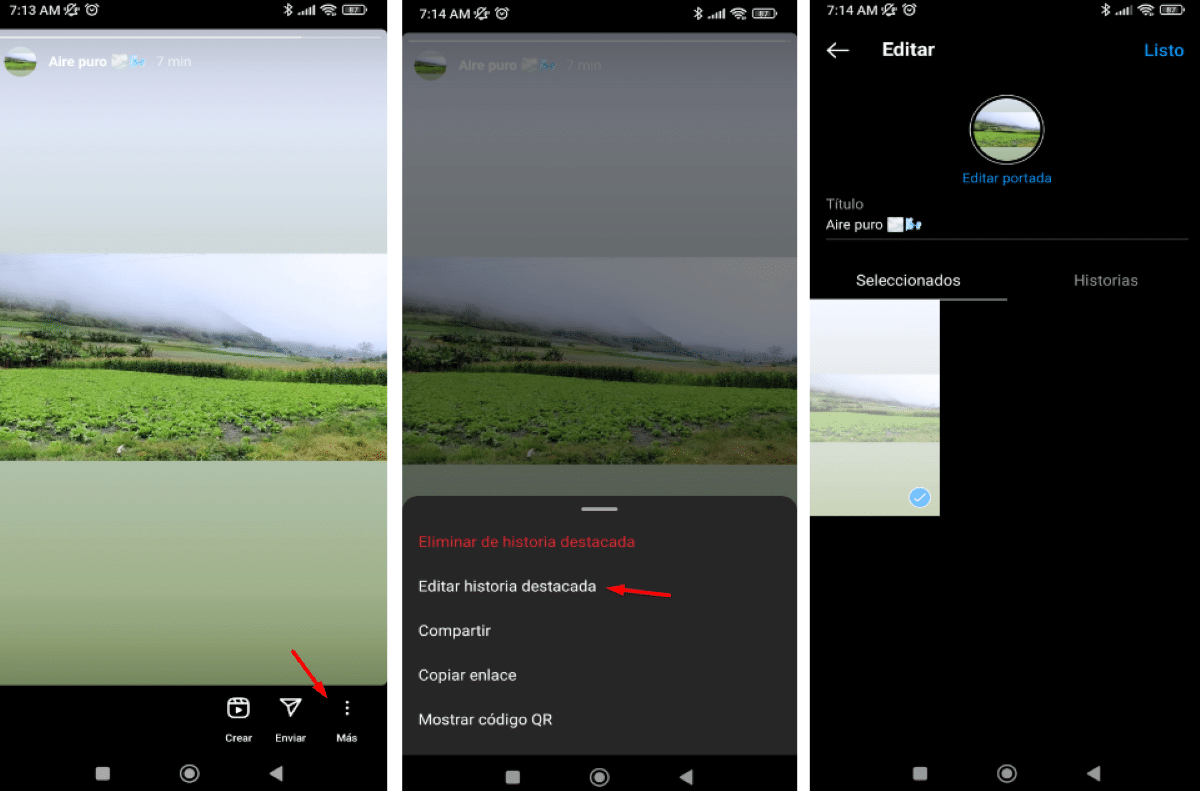
Іншим інструментом, який ми маємо в своєму розпорядженні в Instagram, є рекомендовані історії. Ми можемо виправити це в нашому профілі, торкнувшись опції «Вибране», яка має маленьку піктограму серця. служити для виділити вміст, яким ми поділилися в наших історіях і таким чином ми досягаємо того, що відвідувачі нашого профілю отримують ширше уявлення про те, хто ми і що нам подобається.
Тепер, на відміну від класичних історій, ви зможете редагувати вміст своїх пропонованих історій. Щоб досягти цього, виконайте наступне:
- Натисніть і утримуйте пропоновану історію кілька секунд.
- Торкніться опції «Редагувати рекомендовану історію», щоб відкрити доступні налаштування.
- Опинившись там, ви можете зробити наступне:
- Відредагуйте фото обкладинки (змініть його на інше).
- Змініть заголовок або назву історії.
- Видаліть або додайте історії зі свого архіву опублікованих раніше історій.
- Готовий! Тож ви можете редагувати основні моменти історій Instagram.
Що ще ви можете зробити зі своїми історіями?
Наразі ми бачили, що хоча ви можете змінити налаштування своїх історій в Instagram, ви не можете редагувати їх вміст. Крім того, ми побачили, що можна редагувати історії, які ви вибрали як представлені у своєму профілі. однак, що ще можна зробити з історіями після їх публікації?
Серед опцій, які соцмережа пропонує користувачам, є:
- Створюйте анімації з фотографіями та відео.
- Поділіться в інших програмах і соціальних мережах.
- Просування (якщо це бізнес-акаунт).
- Виберіть його як представлений.
- Збережіть історію у своїй галереї.
- Надіслати користувачеві Instagram.
- Поділитися публікацією.
- Копіювати посилання.
- Додайте згадки.
Як уникнути незручностей при публікації сторіз в Instagram?
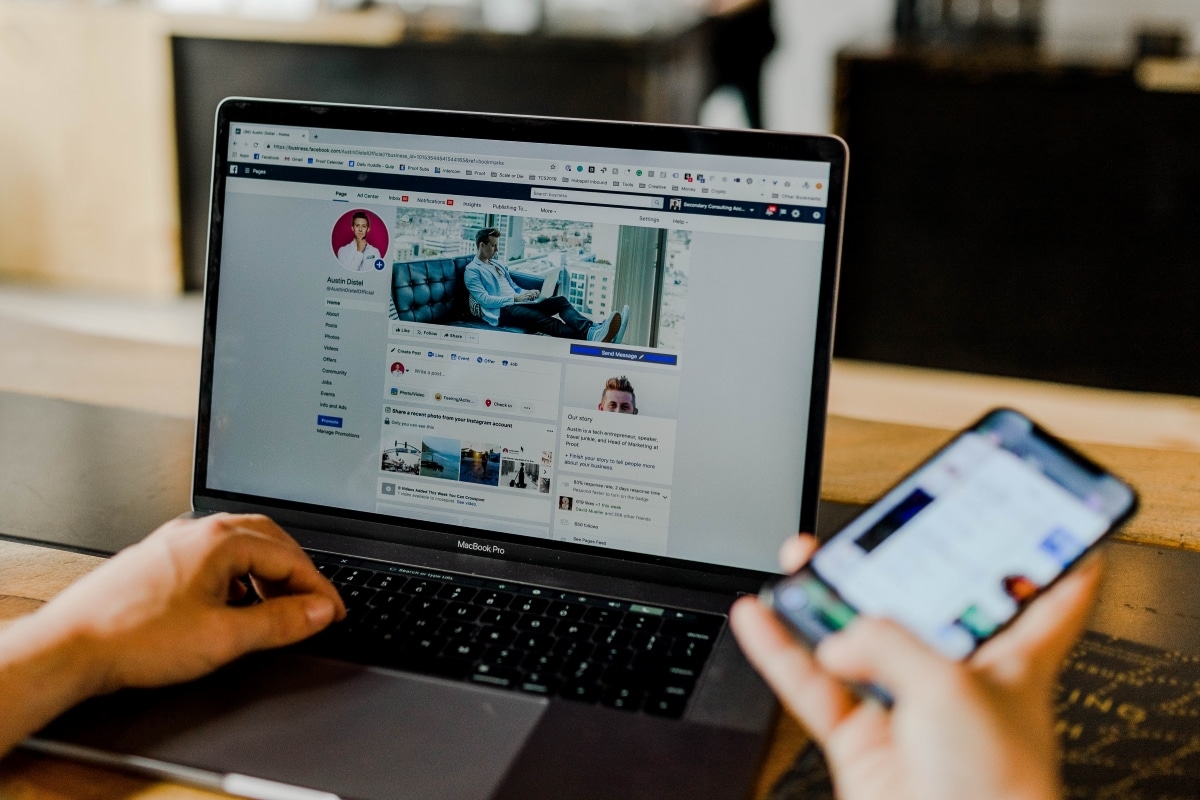
Проте, оскільки ви не зможете редагувати вміст своїх історій, варто подумати про деякі ідеї, перш ніж їх публікувати. З одного боку, не забудьте включити всі наклейки, GIF-файли та звуки, які ви хочете, перш ніж натиснути кнопку «Поділитися».. Це дозволить вам не видаляти історію після того, як ви її опублікували, і вона вже має нескінченну кількість переглядів.
Нарешті, переконайтеся, що історію, яку ви збираєтеся опублікувати, можуть бачити лише ті користувачі, яких ви хочете. Щоб полегшити це, ми рекомендуємо створити список «найкращих друзів» і ділитися ним лише з ними. Що, в свою чергу, не дозволить вам витрачати час на вибір кожного користувача по черзі.
Не забувайте, що соціальні мережі, такі як Instagram, часто оновлюються, і разом з ними включаються нові потреби користувачів. Тому ми не здивуємося, якщо в якийсь момент кнопка «Редагувати історію» стане доступною. Тим часом ви можете продовжувати використовувати ці ідеї для покращення всього вмісту, який ви там публікуєте.